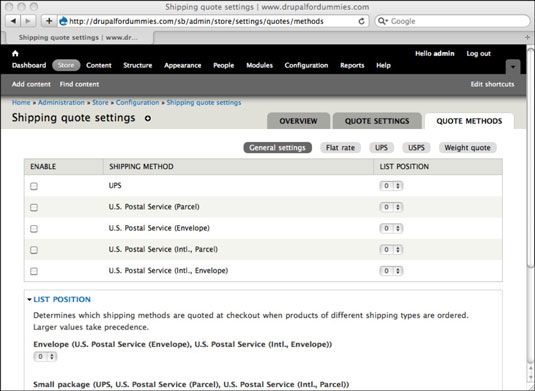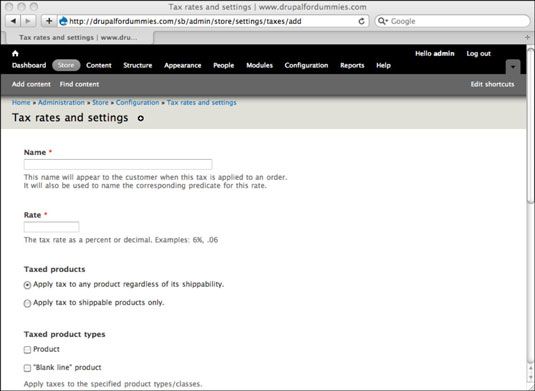Améliorer votre magasin de Drupal Ubercart
Lorsque vous avez installé tous les modules Ubercart et connexes, vous avez ajouté à de nombreuses fonctionnalités que vous avez pas encore activé pour votre magasin Drupal. Voici un rapide coup d'oeil au meilleur des autres parties de Ubercart vous avez pas encore vus.
En utilisant les modules d'exécution
Non seulement Ubercart ne gérer les produits, catalogue, panier, et des formulaires de commande pour vous, mais il a aussi la capacité de traiter des calculs de coûts d'expédition. Pour utiliser les modules d'exécution, procédez comme suit:
Cliquez modules sur la barre de menu du tableau de bord.
Sous la Ubercart - section de noyau (en option), sélectionnez les devis d'expédition case à cocher.
Sous la Ubercart - section Fulfillment, sélectionner tous les quatre cases à cocher.
Cliquez sur Enregistrer la configuration.
Choisissez Store-envoi Réglages de citation.
Cliquez sur l'onglet Modes de citation, puis sur le lien Paramètres général.
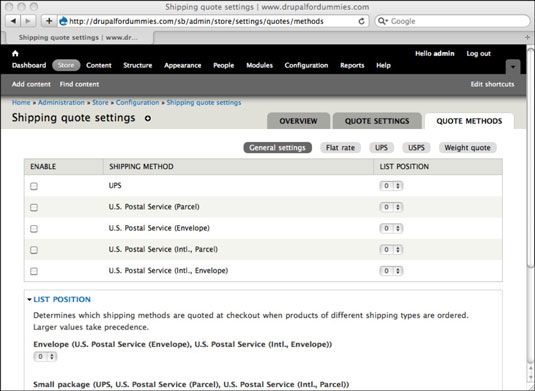
Activez la case à cocher Activer (es) pour le type (s) de transport que vous utilisez.
Selon le type que vous choisissez, en cliquant sur le lien approprié peut vous donner plus d'options pour fournir des informations de compte.
Cliquez sur Enregistrer la configuration.
Taxer vos clients
Il est pas une chose amusante à penser, mais il est nécessaire pour les nombreux marchands en ligne de percevoir la taxe sur les produits qu'ils vendent. Trois modules peuvent aider. Suivez ces étapes:
Cliquez modules sur la barre de menu du tableau de bord.
Sous la Ubercart - section de base (en option), sélectionnez les rapports, Rapport de l'impôt et les impôts des cases à cocher.
Cliquez sur Enregistrer la configuration.
Choisissez Store-Taux d'imposition et de paramètres.
Cliquez sur l'onglet d'un taux d'impôt sur Ajouter.
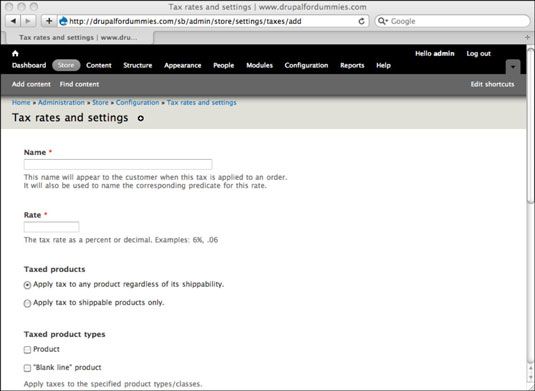
Entrez un nom pour la taxe dans la zone de texte Nom, puis entrez le taux d'imposition comme un pour cent ou décimale dans la zone de texte Rate.
Le nom que vous entrez apparaît sur le formulaire de commande du client.
Cliquez sur Enregistrer la configuration.
Lorsque vous avez installé le module Rapports, vous avez gagné l'accès à un rapport de la taxe de vente, situé au magasin Rapports-Sales Tax Report. Il ya un certain nombre d'autres rapports utiles dans cette même zone de votre site:
Rapports des clients: Présente le total des commandes, des produits, les ventes, et les totaux de commande moyenne pour chaque client.
Rapports du produit: Affiche tous les produits énumérés dans le magasin, combien ont vendu, combien de fois il a été vu, les revenus et la marge brute.
Les rapports de ventes: Affiche ventes résumés pour les deux derniers jours, les ventes mensuelles moyennes, et les ventes prévues.
Rapport de la taxe de vente: Un rapport très pratique qui vous montre la taxe de vente que vous avez recueillis pour une période donnée.
A propos Auteur
 Installation automatique de nouveaux modules et des thèmes de Drupal
Installation automatique de nouveaux modules et des thèmes de Drupal Pour installer automatiquement les nouveaux modules et des thèmes de Drupal, trouver l'URL à laquelle votre module Drupal choisi ou nouveau fichier de thème est situé. (Drupal a besoin de savoir où le trouver, après tout!)Ajout d'un module…
 Configuration de votre vitrine Drupal
Configuration de votre vitrine Drupal Alors que votre site vitrine Drupal est pratiquement prêt à fonctionner après que vous ajoutez des produits, vous avez également des façons de personnaliser votre site pour le rendre plus attrayant pour les clients. Il ya plus de 100 options de…
 Drupal module de site agrégateur
Drupal module de site agrégateur Une solution simple pour placer des flux RSS sur votre site Drupal est d'utiliser le module de base inclus appelé agrégateur de flux. Pour activer et utiliser le module agrégateur, suivez ces étapes:Cliquez modules sur la barre de menu du…
 Site Drupal Ubercart de listes de produits
Site Drupal Ubercart de listes de produits Après avoir installé Drupal Ubercart, vous êtes prêt à ajouter des listes de produits pour votre site Drupal. Avec Ubercart, des listes de produits sont un type de contenu. Pour créer votre première liste de produits, suivez ces…
 Activation de nouveaux thèmes et modules Drupal
Activation de nouveaux thèmes et modules Drupal Après avoir installé votre nouveau thème ou module, Drupal va le voir et l'afficher dans votre liste de thème ou de la liste de module. Après Drupal télécharge et installe le thème ou le module, cependant, vous avez encore de l'activer avant…
 Améliorer drupal listes de produits de Ubercart
Améliorer drupal listes de produits de Ubercart Le produit de base de Drupal Ubercart liste comprend un champ pour les photos, ce qui peut améliorer votre annonce. Les listes de produits ne sont pas organisées dans les catalogues, mais devraient l'être. Ce sont des caractéristiques…
 Grands modules de Drupal: plan du site
Grands modules de Drupal: plan du site Comme votre site Drupal se développe, il est important que les visiteurs soient en mesure de trouver l'information qu'ils cherchent. Création d'un plan de site peut vous aider, et le module Plan du site l'un crée automatiquement pour vous. Pour…
 Installez et activez Ubercart sur votre site Drupal
Installez et activez Ubercart sur votre site Drupal Ubercart est un téléchargement unique composé d'un certain nombre de modules qui facilite mise en place d'une vitrine sur votre site Drupal. Ubercart dépend aussi de plusieurs autres modules qui doivent être téléchargées et installées. Ce…
 Mise en place votre blog Drupal
Mise en place votre blog Drupal Il semble que chacun a un blog ces jours. Un blog Drupal est un moyen relativement simple de faire passer votre message au public intéressé. Les gens lisent des blogs, et un blog bien écrit peut faire la différence entre un client d'acheter de…
 Le menu des rapports drupal
Le menu des rapports drupal Drupal offre un certain nombre de rapports sur l'état de votre site Drupal, les erreurs et les mises à jour pour les modules. Pour afficher ces rapports, connectez-vous à votre site Drupal en tant qu'administrateur et accédez au menu des…
 Comment créer une citation dans la dynamique de Microsoft CRM
Comment créer une citation dans la dynamique de Microsoft CRM Microsoft Dynamics CRM peut vous aider à concevoir un devis qui vous obtient un nouveau client que Microsoft Dynamics CRM peut vous aider à gérer. Mais, d'abord, de créer la citation:Au bas du volet de navigation, cliquez sur le bouton de…
 Ajouter un élément ou un groupe de la taxe de vente aux QuickBooks 2014 Afficher la liste de l'article
Ajouter un élément ou un groupe de la taxe de vente aux QuickBooks 2014 Afficher la liste de l'article Si vous vendez des articles qui sont soumis à la taxe de vente, vous incluez également des articles de ligne dans vos factures dans QuickBooks qui chargent et le suivi de ces taxes de vente. Pour ce faire, vous créez des éléments de la taxe de…
 Comment ajouter un élément ou un groupe de la taxe de vente à la liste de l'article dans QuickBooks 2012
Comment ajouter un élément ou un groupe de la taxe de vente à la liste de l'article dans QuickBooks 2012 Si vous vendez des articles qui sont soumis à la taxe de vente, vous incluez également des articles en ligne sur vos factures QuickBooks 2012 qui chargent et le suivi de ces taxes de vente. Pour ce faire, vous créez des éléments de la taxe de…
 Comment ajouter un élément ou un groupe de la taxe de vente à la liste de l'article dans QuickBooks 2013
Comment ajouter un élément ou un groupe de la taxe de vente à la liste de l'article dans QuickBooks 2013 Si vous vendez des articles qui sont soumis à la taxe de vente, vous incluez également des articles en ligne sur vos factures QuickBooks 2013 qui chargent et le suivi de ces taxes de vente. Pour ce faire, vous créez des éléments de la taxe de…